「デジカメde!!ムービーシアター6」製品Q&A
Q:注目エリアの設定、写真の切り取りなどを行うには?
A:下記の操作で、注目エリアの設定、写真の切り取りなどを行うことができます。
編集したいエフェクトブロックの写真をクリックします。
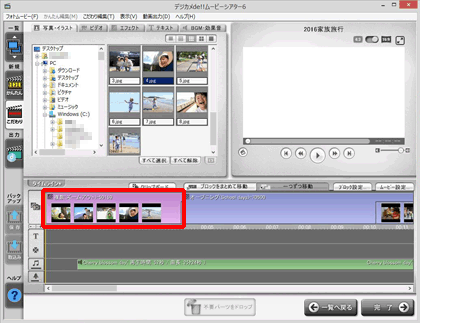
写真リストが表示されます。
リスト内で写真を選択し(1)、[写真設定]ボタンをクリックします。(2)
![写真を選択し、[写真設定]ボタンをクリックします。 写真を選択し、[写真設定]ボタンをクリックします。](/support/support/product/mtheater6/faq/img/7056/7056-2.gif)
「写真設定」画面が表示されます。
写真の各種設定を行うことができます。
◎写真を回転させる
[回転]パネルをクリックし(1)、写真を回転させる角度を指定して(2)、[OK]ボタンをクリックします。(3)
![[回転]パネルをクリックし、写真を回転させる角度を指定して[OK]ボタンをクリックします。 [回転]パネルをクリックし、写真を回転させる角度を指定して[OK]ボタンをクリックします。](/support/support/product/mtheater6/faq/img/7056/7056-3.gif)
◎写真の一部を切り取る
[切り取り]パネルをクリックし(1)、切り取りを[する]にチェックをいれます。(2)
写真を切り取る範囲を指定して(3)、[OK]ボタンをクリックします。(4)
![[切り取り]パネルをクリックし、写真を切り取る範囲を指定して[OK]ボタンをクリックします。 [切り取り]パネルをクリックし、写真を切り取る範囲を指定して[OK]ボタンをクリックします。](/support/support/product/mtheater6/faq/img/7056/7056-4.gif)
◎注目エリアを設定する
[注目エリア]パネルをクリックし(1)、注目エリアを[使用する]にチェックをいれます。(2)
人物など注目させたい範囲を矩形で指定して(3)、[OK]ボタンをクリックします。(4)
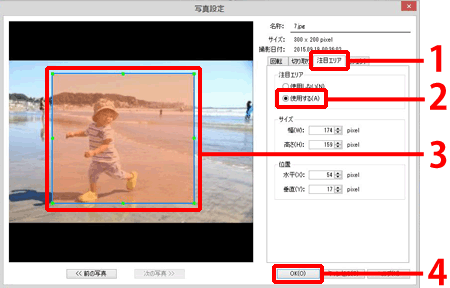
参照
製品付属のガイドブックに掲載があります。
- 操作ガイド P73 「Q 注目エリアの設定や写真の切り取りなどをしたい」
以下の Q&A も併せてご参照ください。

